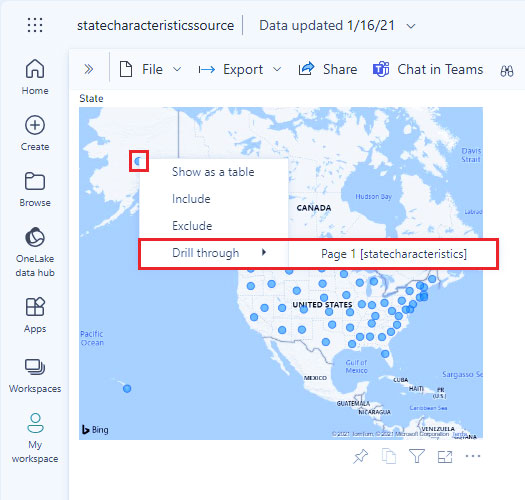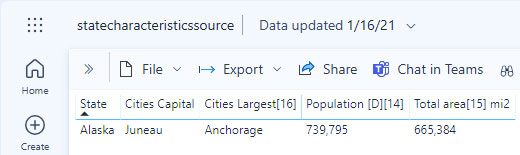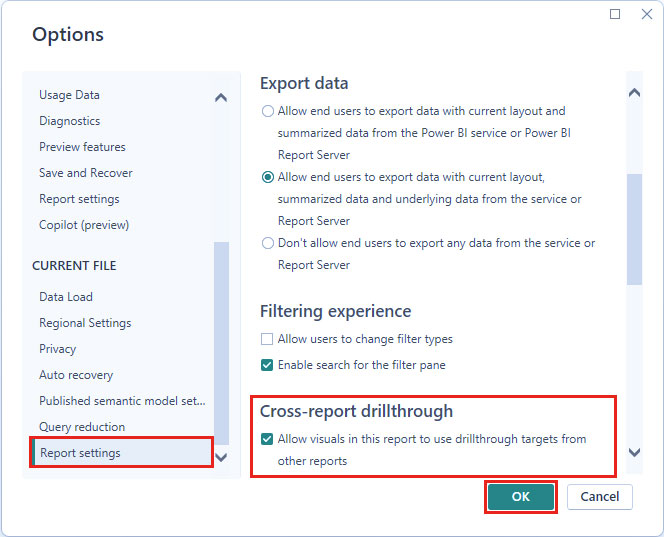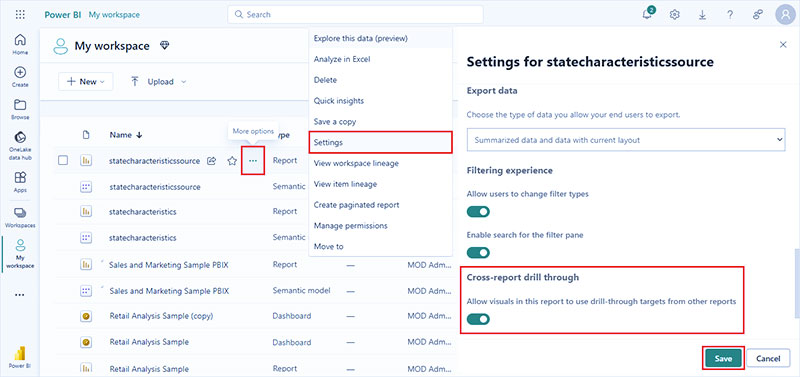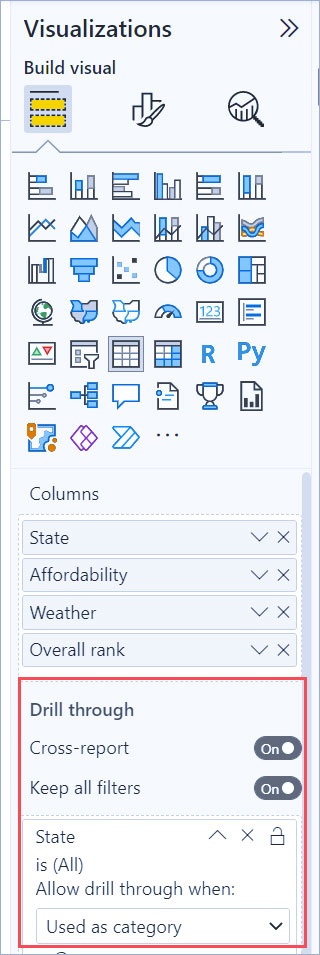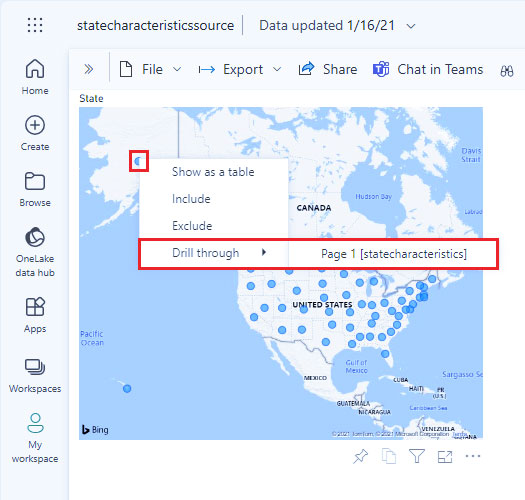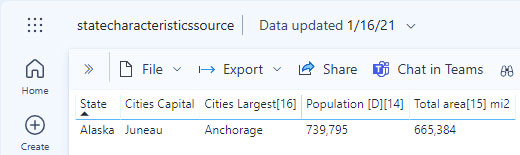از cross-report drillthrough در گزارش های Power BI استفاده کنید
با ویژگی cross-report drillthrough، میتوانید به صورت متنی از یک گزارش به گزارش دیگر در همان فضای کاری یا برنامه خدمات Power BI بروید. شما می توانید از cross-report برای اتصال دو یا چند گزارش که دارای محتوای مرتبط هستند و برای عبور از فیلتر context همراه با اتصال cross-reportاستفاده کنید.
برای شروع تمرین گزارش cross-report، یک نقطه داده را در یک منبع تصویری از یک گزارش منبع انتخاب میکنید و سپس هدف Drillthrough گزارش متقابل را از منوی context انتخاب میکنید.
عمل drillthrough صفحه هدف را در گزارش هدف باز می کند.
این مقاله نحوه تنظیم و استفاده از cross-report را برای گزارشهای Power BI به شما نشان میدهد.
توجه داشته باشید : نمیتوانید از گزارشهای cross-report با گزارشهای اشتراکگذاری شده با من استفاده کنید. برای استفاده از cross-report، باید به گزارشها در محیطهای کاری که عضو آن هستید دسترسی داشته باشید.
فعال کردن گزارش cross-report drillthrough
اولین گام برای فعال کردن گزارش cross-report، اعتبارسنجی مدلهای داده برای گزارشهای منبع و هدف است. اگرچه طرحوارههای هر گزارش لازم نیست یکسان باشند، فیلدهایی که میخواهید پاس کنید باید در هر دو مدل داده وجود داشته باشد. نام فیلدها و نام جداولی که به آنها تعلق دارند باید یکسان باشند. رشته ها باید مطابقت داشته باشند و به حروف کوچک و بزرگ حساس هستند.
به عنوان مثال، اگر میخواهید فیلتری را روی یک فیلد State در یک جدول ایالات متحده آمریکا ارسال کنید، هر دو مدل باید یک جدول ایالات متحده و یک فیلد State در آن جدول داشته باشند. اگر نه، باید نام فیلد یا نام جدول را در مدل اصلی به روز کنید. بهروزرسانی نام نمایشی فیلدها به درستی برای گزارش cross-report کار نخواهد کرد.
بعد از اینکه مدلهای خود را تأیید کردید، گزارش منبع را فعال کنید تا از cross-report استفاده کند.
مرحله 1: در Power BI Desktop
- به File > Options and settings > Options بروید.
- در ناوبری سمت چپ پنجره گزینه ها، در پایین بخش فایل فعلی، گزارش تنظیمات را انتخاب کنید.
- در پایین سمت چپ، در زیر گزارش cross-report سپس، Allow visuals in this report to use drillthrough targets از گزارش های دیگر را انتخاب کنید.
- OK را انتخاب کنید.
مرحله 2: در Power BI service
- فضای کاری که حاوی گزارش های هدف و منبع شما است را انتخاب کنید.
- در کنار نام گزارش منبع در لیست فضای کاری، نماد گزینه های بیشتر را انتخاب کنید و سپس تنظیمات را انتخاب کنید.
- در نزدیکی پایین صفحه تنظیمات، در زیر گزارش cross-report گزینه Allow visuals in this report to use drill-through targets از گزارش های دیگر را انتخاب کنید و سپس Save را انتخاب کنید.
یک هدف تمرینی با گزارش cross-report تنظیم کنید
راهاندازی یک صفحه هدف برای cross-report شبیه به راهاندازی drillthrough در یک گزارش است. فعال کردن drillthrough در صفحه هدف به سایر تصاویر اجازه می دهد تا صفحه را برای drillthrough هدف قرار دهند.
میتوانید در Power BI Desktop یا Power BI هدفی را برای گزارش cross-report انجام دهید.
- فایل مورد نظر را ویرایش کنید و در صفحه هدف گزارش هدف، قسمت Fields را در قسمت Visualizations انتخاب کنید.
- در قسمت Drillthrough، کلید Cross-Report را روی On قرار دهید.
- فیلدهایی را که میخواهید بهعنوان اهداف حفاری استفاده کنید، در اینجا بکشید. برای هر فیلد، انتخاب کنید که آیا میخواهید زمانی که فیلد بهعنوان دستهبندی استفاده میشود، یا زمانی که مانند یک اندازهگیری خلاصه میشود، اجازه انجام آزمایش را بدهید.
- انتخاب کنید که آیا میخواهید همه فیلترها برای تصویر حفظ شوند یا خیر. اگر نمیخواهید فیلترهای اعمال شده روی تصویر منبع را به تصویر هدف خود منتقل کنید، خاموش را انتخاب کنید.
- اگر از صفحه فقط برای گزارش متقابل استفاده میکنید، دکمه برگشت را که بهطور خودکار به بوم اضافه میشود حذف کنید. دکمه برگشت فقط برای پیمایش در گزارش کار می کند.
- پس از پیکربندی صفحه هدف، اگر از سرویس Power BI استفاده میکنید، گزارش را ذخیره کنید یا اگر از Power BI Desktop استفاده میکنید، گزارش را ذخیره و منتشر کنید.
گزارشهای شما برای گزارشهای متقابل آماده است.
از drillthrough گزارش متقابل استفاده کنید
برای استفاده از گزارش cross-report، گزارش منبع را در سرویس Power BI انتخاب کنید، و سپس تصویری را انتخاب کنید که از قسمت drillthrough به روشی که هنگام تنظیم صفحه هدف مشخص کردهاید استفاده میکند. روی یک نقطه داده کلیک راست کنید تا منوی context بصری باز شود، Drillthrough را انتخاب کنید و سپس هدف drillthrough را انتخاب کنید. اهداف cross-report گزارش متقابل به عنوان نام صفحه [نام گزارش] قالب بندی می شوند.
نتایج را در صفحه تمرین گزارش متقابل هدف مشاهده می کنید، درست همانطور که هنگام ایجاد هدف، آنها را تنظیم کردید. نتایج با توجه به تنظیمات drillthrough فیلتر می شوند.
نکته مهم : Power BI اهداف drillthrough را با گزارش متقابل ذخیره می کند. اگر تغییراتی ایجاد کردید، اگر اهداف drillthrough را همانطور که انتظار میرفت نمیبینید، حتما مرورگر خود را بهروزرسانی کنید.
drillthrough در پاوربی آی
اگر هنگام تنظیم صفحه هدف، Keep all filters را روی روشن تنظیم کنید، فیلتر context از تصویر منبع میتواند شامل موارد زیر باشد:
- فیلترهای گزارش، صفحه و سطح بصری که بر تصویر منبع تأثیر می گذارد
- Cross-filter و cross-highlighting که بر بصری منبع تأثیر می گذارد
- برش دهنده ها و همگام سازها در صفحه
- پارامترهای URL
هنگامی که بر روی گزارش هدف برای انجام تمرینات وارد میشوید، Power BI فقط فیلترهایی را برای فیلدهایی اعمال میکند که رشتههای دقیقی برای نام فیلد و نام جدول دارند.
Power BI فیلترهای چسبنده را از گزارش هدف اعمال نمی کند، اما در صورت داشتن یک نشانک شخصی پیش فرض شما را اعمال می کند. برای مثال، اگر نشانک شخصی پیشفرض شما دارای فیلتر سطح گزارش برای کشور/منطقه = ایالات متحده باشد، Power BI آن فیلتر را قبل از اعمال فیلتر context از تصویر منبع اعمال میکند.
برای گزارش cross-report، پاور بی آی فیلتر context را به تمام صفحات استاندارد در گزارش هدف ارسال می کند. Power BI فیلتر context را برای صفحات راهنمای ابزار ارسال نمی کند، زیرا صفحات راهنمای ابزار بر اساس تصویر منبعی که راهنمای ابزار را فراخوانی می کند فیلتر می شوند.
اگر میخواهید پس از اقدام cross-report به گزارش منبع بازگردید، از دکمه برگشت مرورگر استفاده کنید.
ملاحظات و محدودیت ها
گزارش cross-report در گزارشهای Power BI در Power BI Report Server کار نمیکند.
برای خرید لایسنس نرم افزار Power BI ، میتوانید از خدمات ما استفاده نموده و درخواست خود را از طریق فرم زیر ثبت نمایید.